Ekler Outlook'ta Gösterilmediğinde Nasıl Düzeltilir
Bazen doğru söylediğini söylemek zor Outlook'ta bir ek yükledi. Ayrıca bazen başkaları tarafından size gönderilen ekleri görüntülemekte sorun yaşayabilirsiniz. Outlook'ta ekleri göremediğinizde yapmanız gerekenler aşağıda açıklanmıştır.
Bu makaledeki yönergeler, Outlook 2019, 2016, 2013 ve 2010'un yanı sıra Outlook için de geçerlidir. Outlook.com ve Outlook için Microsoft 365.
Eksik Outlook Eklerinin Nedenleri
Outlook'ta ekleri göremediğinizde, sorun genellikle uygulama ayarları, virüsten koruma programlarınız veya cihaz sınırlamalarıyla ilişkilidir. Zayıf veya aşırı yüklenmiş bir internet bağlantısı, Outlook eklerinin düzgün yüklenmemesine de neden olabilir. Aynı anda birden fazla dosya indirmeye çalışmak veya interneti yoğun olarak kullanan diğer uygulamaları kullanmak da eklerin yüklenmesini engelleyebilir.
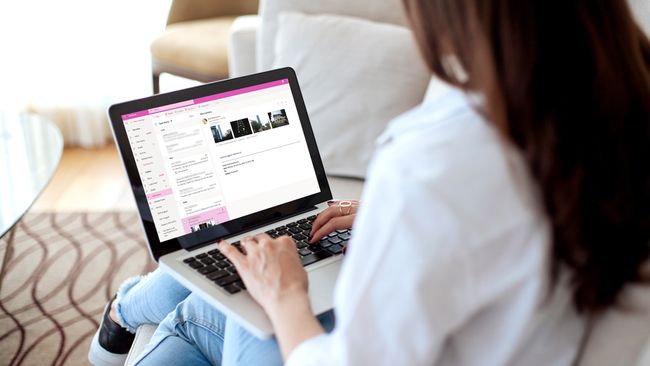
Outlook'ta Gösterilmeyen Ekler Nasıl Onarılır
Outlook'ta e-posta eklerini ekleme veya görüntüleme konusunda sorun yaşıyorsanız şu ipuçlarını deneyin:
gönderen ile kontrol edin. Orijinal gönderen, dosyaları düzgün bir şekilde yüklememiş veya e-postaya eklemeyi unutmuş olabilir. Dosyayı eklemek yerine size e-postayla göndermiş olmaları da mümkündür. Onlara bir mesaj gönderin ve dosyaları tekrar göndermeyi denemelerini isteyin.
-
Ataş simgesini arayın.Outlook sürümünüzde bir eki nasıl yükleyeceğinizi bulamıyorsanız, dosya ekleme seçeneği her zaman Ataç e-posta oluşturma kutusunun üstünde veya altında.
Bir mesaj ek içeriyorsa, gelen kutunuzdaki konu satırının yanında bir ataş görünür.
Dosyaları sürükleyip bırakın. Herhangi bir nedenle ek seçeneğini göremiyorsanız, Outlook'ta sürükleyip bırakarak dosya ekleyin. Bilgisayarınıza eklemek istediğiniz dosyayı bulun ve oluşturma kutusuna sürükleyin.
-
Açılır seçeneği kullanın. Yanıt oluştururken bir e-postadaki ekleri görüntülemeye çalışıyorsanız, Açılır Pencere mesaj oluşturma kutusunda. Bu şekilde, mesajınızı ayrı bir pencerede oluştururken orijinal e-postayı ve ekleri görebilirsiniz.
Outlook'un bazı sürümlerinde, Açılır Pencere seçeneği şu şekilde görünür: Yeni pencerede aç veya sağ üst köşeden bir ok çıkan bir kutu.
Outlook'u Yeniden Yükle. Bir e-postadaki ekleri göremiyorsanız, Outlook'u kapatın ve yeniden açın, ardından e-postayı tekrar görüntüleyin. Bazen bu, programı dosyaları sunucudan yeniden indirmeye zorlayabilir.
İnternet bağlantınızı kontrol edin. Outlook uygulamanız, siz çevrimiçiyken yeni e-postaların metnini indirmiş olabilir; ancak, şu anda çevrimdışıysanız, ekler muhtemelen yüklenmeyecektir. Cihazınızın internete veya cihazınıza bağlı olduğundan emin olun. veri planı ve e-postayı tekrar açmayı deneyin.
Tümünü göster'i seçin. Outlook.com'da e-postalarınızı okuyorsanız, bir mesajdaki tüm fotoğraf eklerini aynı anda göremediğinizi fark etmiş olabilirsiniz. Bu, görüntülerin tüm ekranı doldurmaması içindir. Seçme Tüm ekleri göster hepsini görmek için görünen fotoğrafların altında.
-
Virüsten koruma yazılımınızı devre dışı bırakın. Antivirüs programları önleyebilir e-posta istemcileri ekleri düzgün yüklemekten. Bu genellikle iyi bir şeydir çünkü e-posta ekleri şunları içerebilir: bilgisayar virüsleri ve kötü amaçlı yazılım, ancak bazen yasal dosyaları da engelleyebilirler.
Ekleri görüntüledikten sonra virüsten koruma yazılımınızı tekrar açtığınızdan emin olun.
Dosya uzantısını yeniden adlandırın. Microsoft Outlook, aşağıdakileri içeren ekleri engeller: yürütülebilir dosya türleri (örneğin, EXE dosyaları). Microsoft'un talimatları var Outlook'ta engellenen bir eki açma Windows Kayıt Defterindeki dosya uzantısını değiştirerek.
Bir dosya paylaşım hizmeti kullanın. Outlook, eklerin boyutunu 20 ile sınırlar MB varsayılan olarak. Filmler, yazılımlar veya tüm fotoğraf albümleri gibi büyük dosyaları göndermeniz gerekiyorsa, aşağıdaki gibi bir dosya paylaşım hizmeti kullanın. OneDrive veya Dropbox. Bir başka popüler seçenek Google sürücü.
Outlook güvenlik ayarlarınızda değişiklik isteyin. Outlook'u bir işyeri ortamında kullanıyorsanız, güvenlik ayarları ekleri engelliyor olabilir. Bu ayarlar özellikle kullananları etkileyebilir. Exchange Sunucusu aracılığıyla Outlook. Mümkünse, yöneticiden veya teknik destekten güvenlik ayarlarını sizin için ayarlamasını isteyin.
Bunun yerine bir mesajlaşma uygulaması kullanın. Doğrudan mesajlaşma uygulamaları WhatsApp ve Facebook Messenger gibi, kişilerinizin herhangi birine yalnızca bir veya iki dokunuşla dosya göndermenize izin verir. üzerinden dosya da paylaşabilirsiniz. VoIP gibi hizmetler Skype ve Hat.
